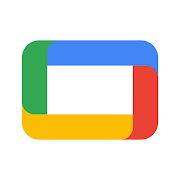
GoogleTVが勝手にインストールされていたと話題になっています。
今回は勝手にインストールされた原因と、GoogleTVを削除したい場合の対処法について解説します。
GoogleTVが勝手にインストールされていた
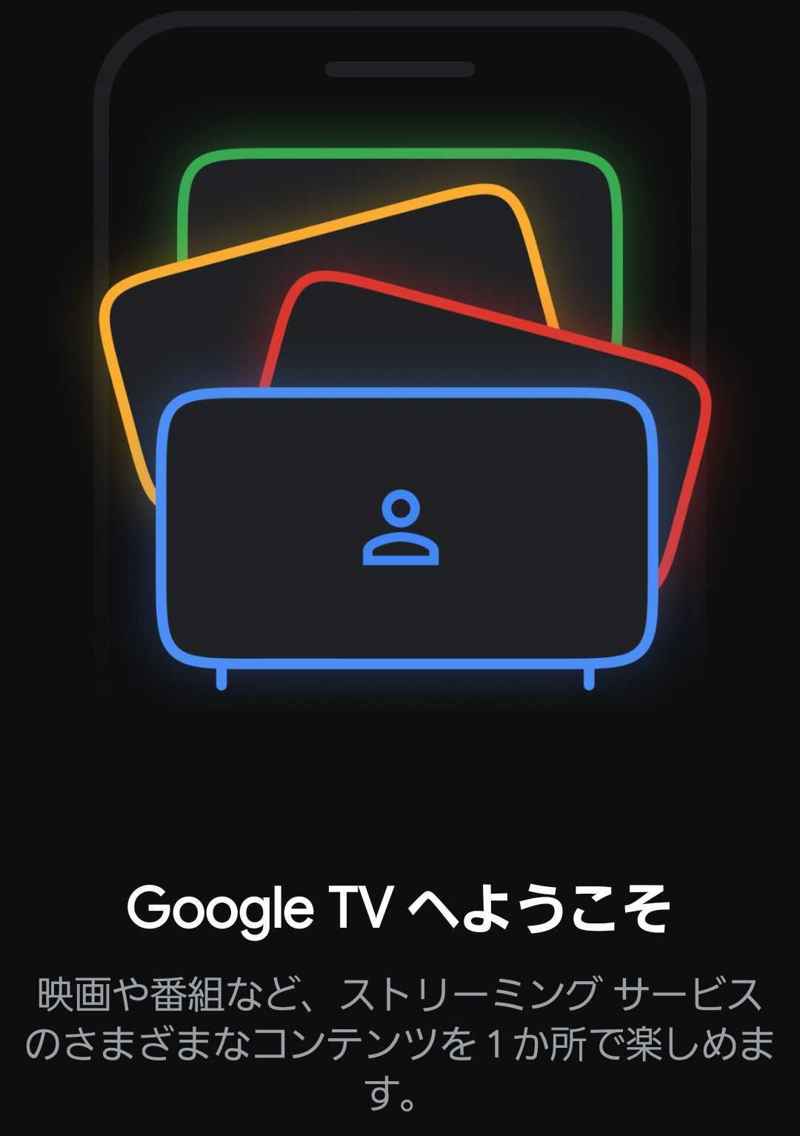
2022年5月中旬頃から、インストールした覚えのないGoogleTVが、インストールしたアプリとして表示されるという現象が多数発生しています。
初期状態にときにGoogle関連のアプリが入っていた場所に現れる場合や、最近インストールされたアプリの位置に現れる場合があります。
GoogleTVが勝手にインストールされる原因
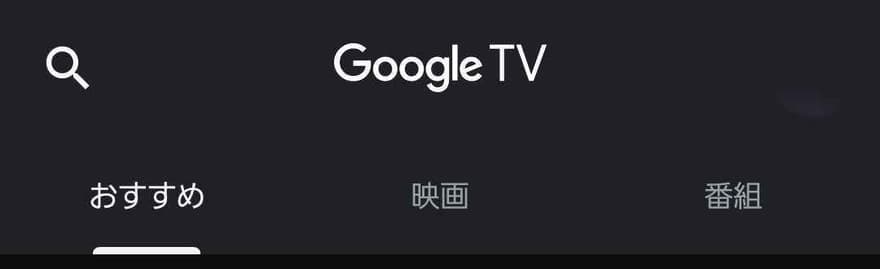
GoogleTVがインストールされた原因について解説します。
プリインストールされているGooglePlayムービー&TVというアプリが関係してる
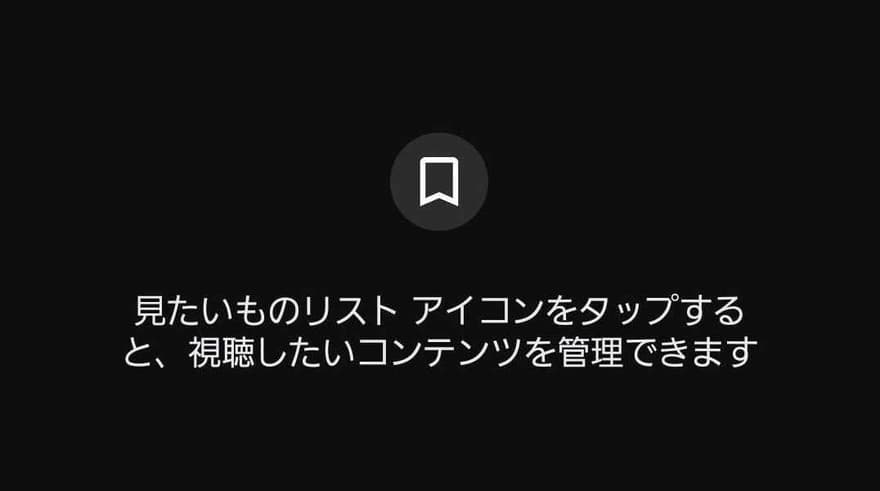
Android端末の初期インストールされている中に、GooglePlayムービー&TVというアプリがあります。GooglePlayストアで購入した映像商品を再生するためのツールです。
映像サービスについては定額で見放題のものが普及しているため、使用したことが無いというユーザーも多いアプリです。
今回そちらのアプリから派生してGoogleTVが作成されました。GoogleTVがインストールされた代わりに、プリインストールしてあったGooglePlayムービー&TVがスマホ上からなくなっていることが確認できます。
GoogleTVが勝手にインストールされる場合の対処法
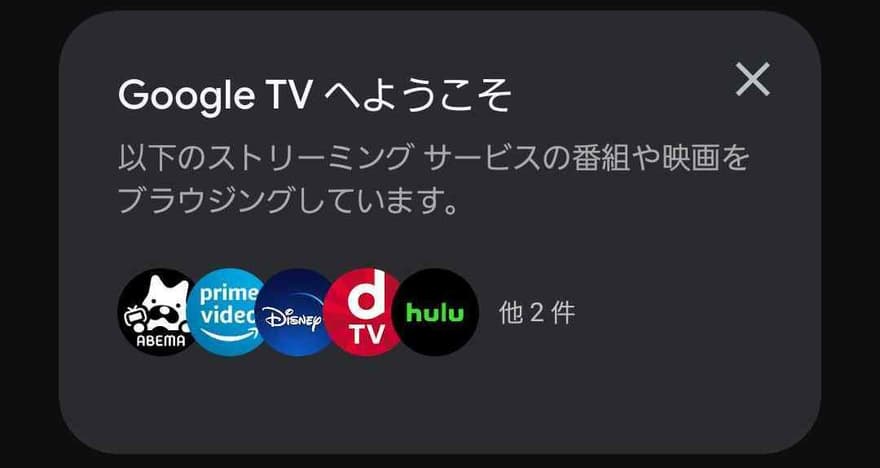
GoogleTVを削除したい場合の対処法について解説します。
本体のアプリの設定やGooglePlayストアからアンインストールできる
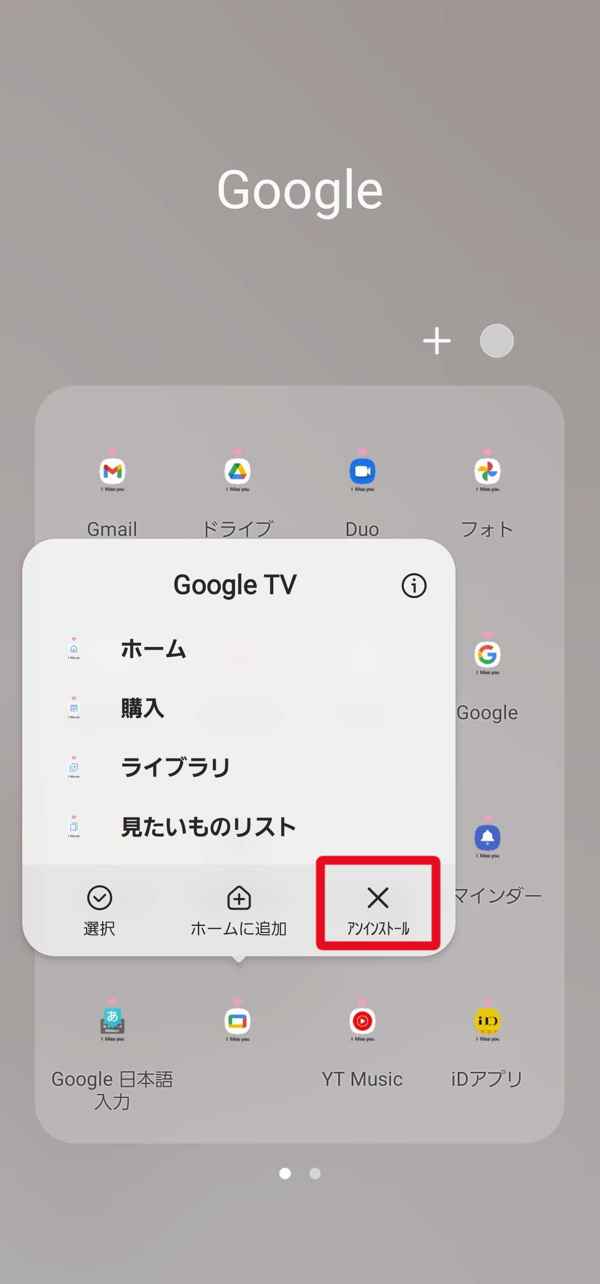
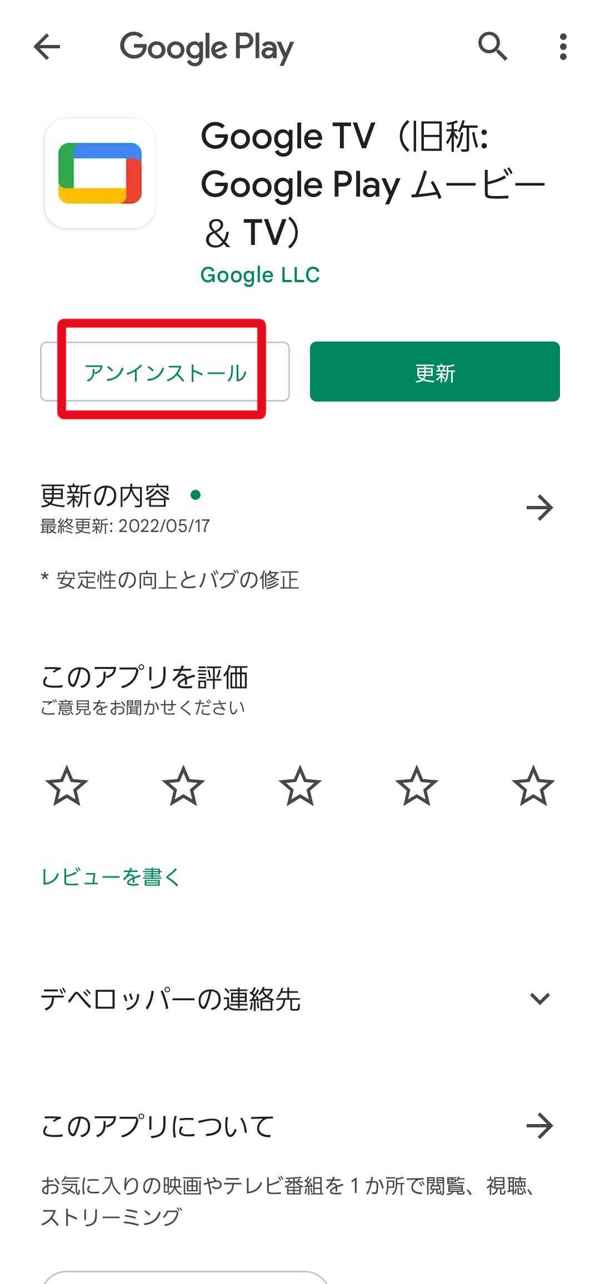
本体のアプリのアイコンを長押しすると「アンインストール」が表示され、タップするとアンインストールができます。また、Playストアでもアンインストールが可能です。
Android12の端末ではどちらの方法でもアンインストールが可能なことが確認できています。
アプリをすべて閉じてから行うとアンインストールできる場合がある
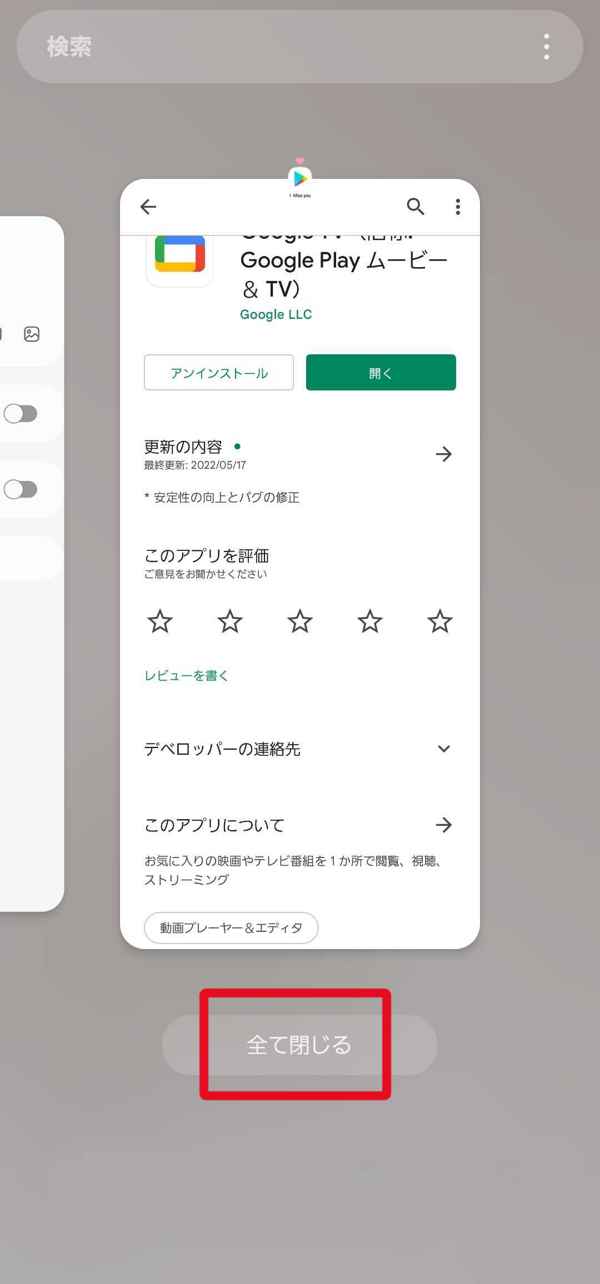

他のアプリの動作が原因でアンインストールが正常にできないといった場合に有効です。下からスワイプしたまま長押しをして、起動中のアプリを開きます。「すべて閉じる」を選択すると、起動中のアプリがなくなります。
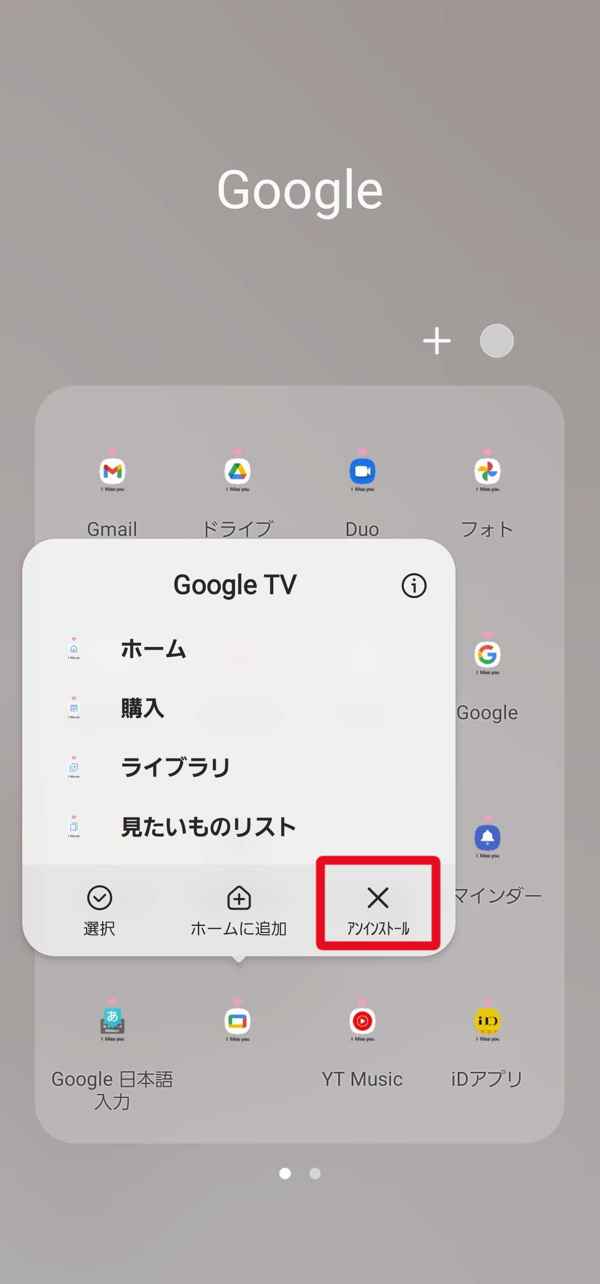
この状態でGoogleTVアプリを長押しして「アンインストール」をします。
アプリを無効にする
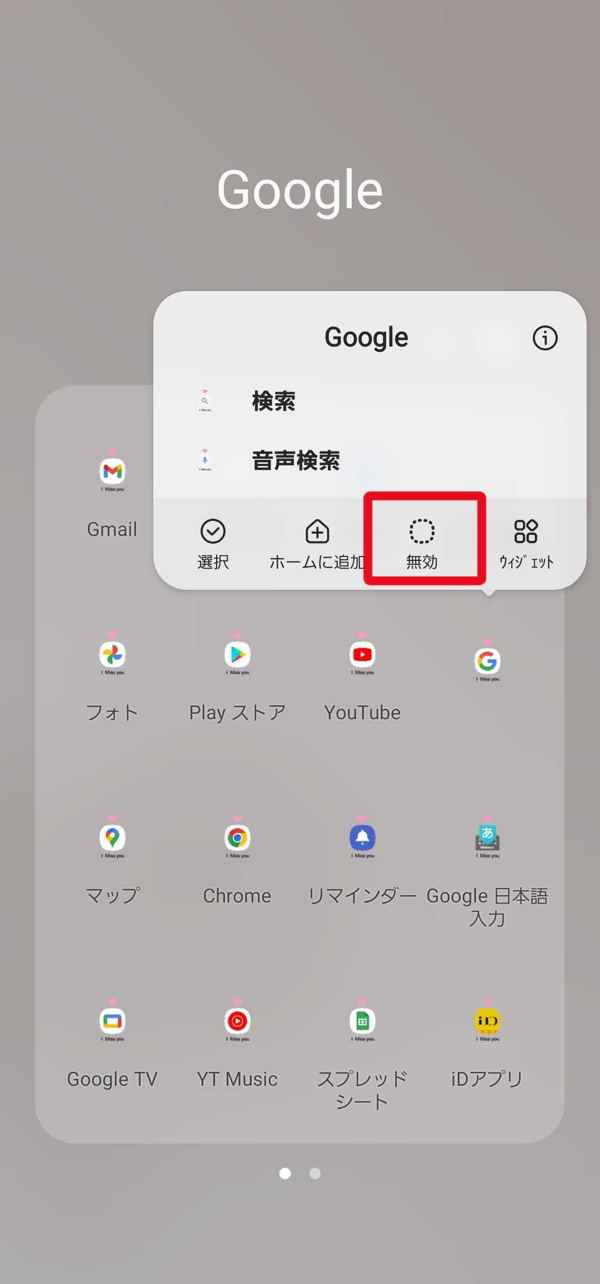
端末によってはGoogleTVが初期アプリとして認識され、アンインストールの表示がされていない場合があります。その場合はアプリを長押しにしたときに表示される「無効」という部分を選択します。
アプリを無効にすることで不要な動作を抑えたり、容量を抑えることが可能です。
アプリを無効にしたり、アンインストールをするときに注意書きが出ることがある
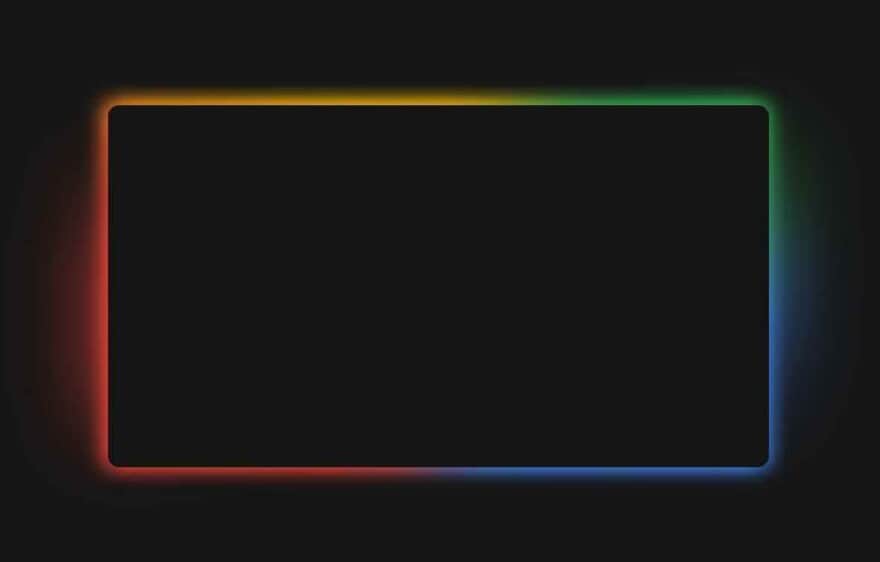
アンインストールやアプリを無効にする際に、「このアプリを出荷時の状態に戻しますか?データがすべて削除されます。」と警告される場合があります。ここで言うデータというのはGoogleTV内で行った動作に関するものなので、今後使用しないのであれば問題ありません。
また、GooglePlayムービー&TVだった頃には、他のアプリに影響が出る可能性があるといった旨の文言が出てきたため、今回もそのような文言が出てくる可能性があります。
初期アプリをアンインストールしようとするときによく出る文言ですが、今回のGoogleTVでは他のアプリに干渉する機能も考えにくいため、可能性としてはかなり低いといえます。
アンインストールできない場合はストレージデータを削除して容量を軽くしてから非表示にする
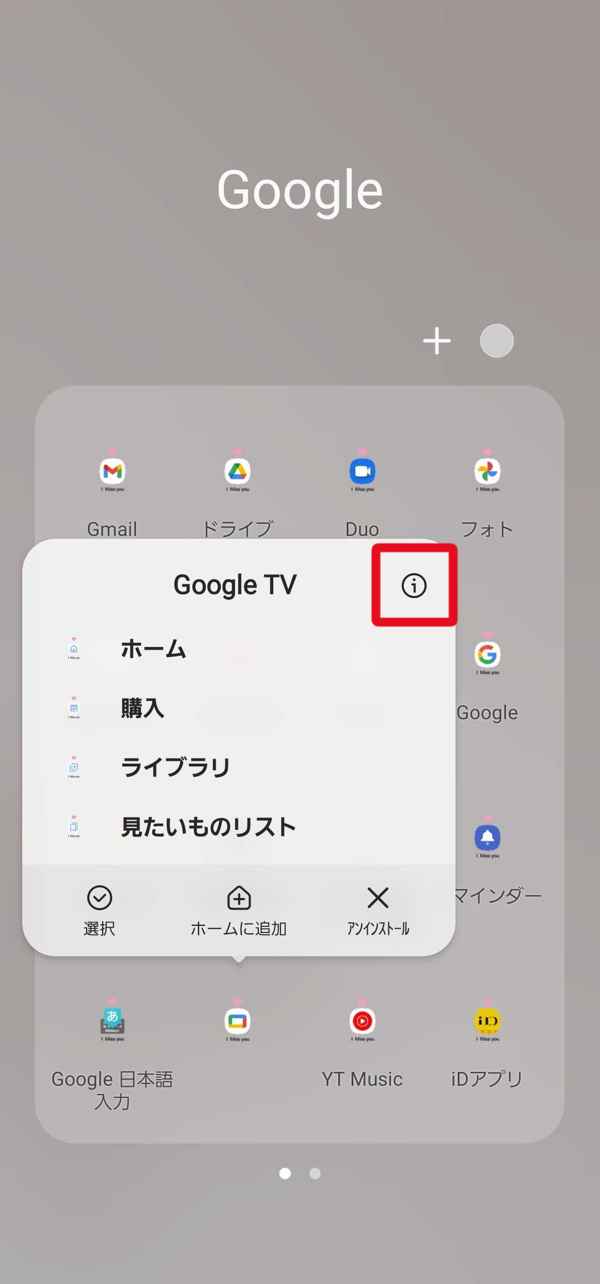
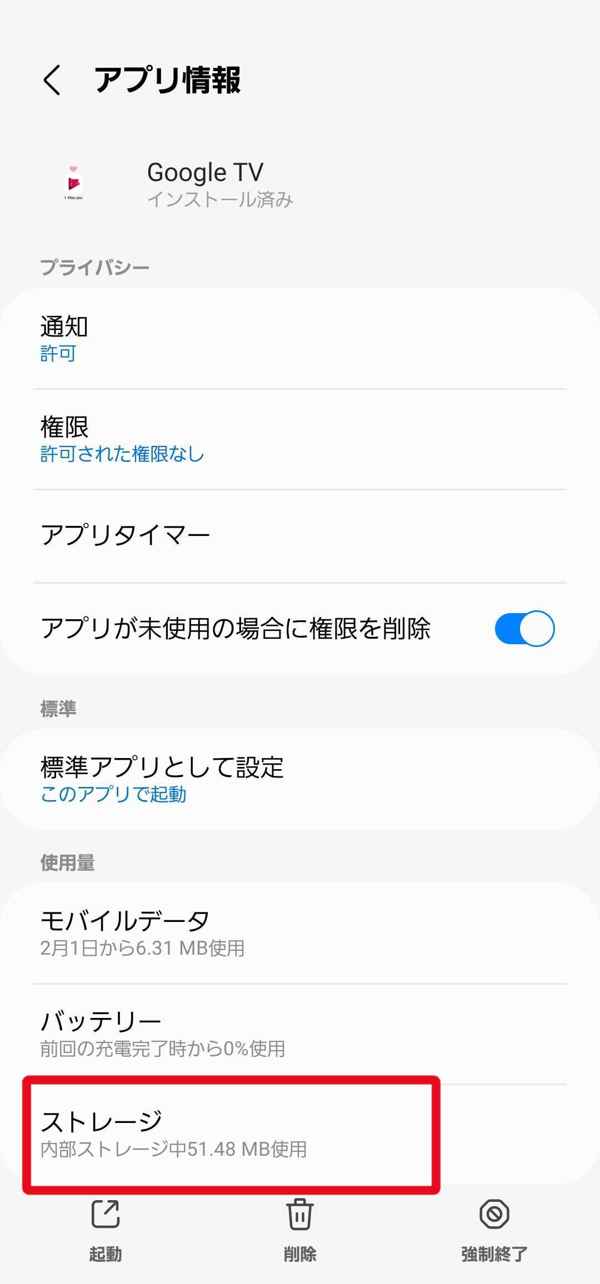
アプリのアンインストールも無効も行えなかった場合の対処法です。削除したい理由として最も上位にあがる、ストレージの使用を制限します。アプリを長押しして出てくる「ⓘ」からメニューを開き、「ストレージ」を選択します。
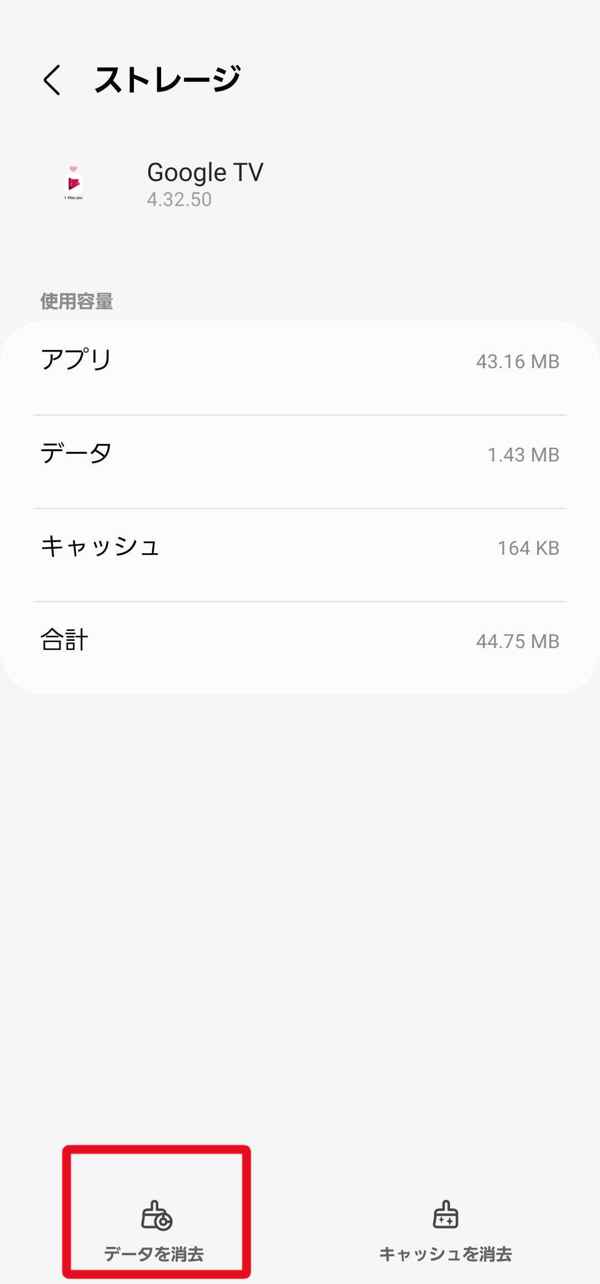
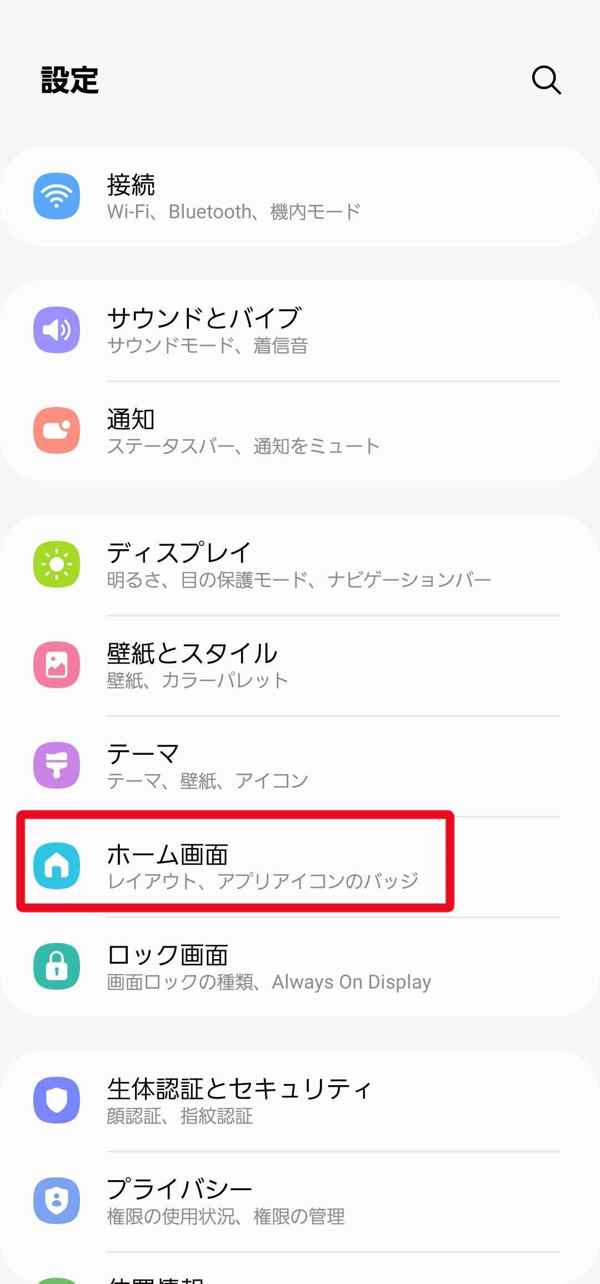
「データを消去」を選択したら可能な範囲でストレージが削除できました。続いてアプリを非表示するため、本体の設定から「ホーム画面」を選択します。
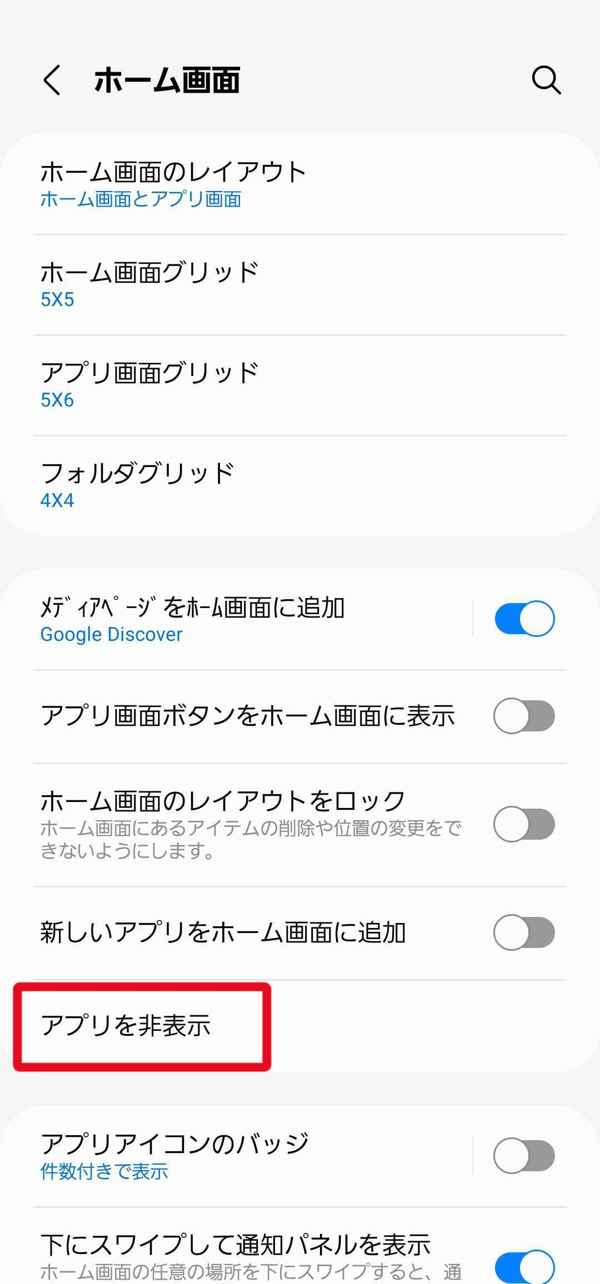
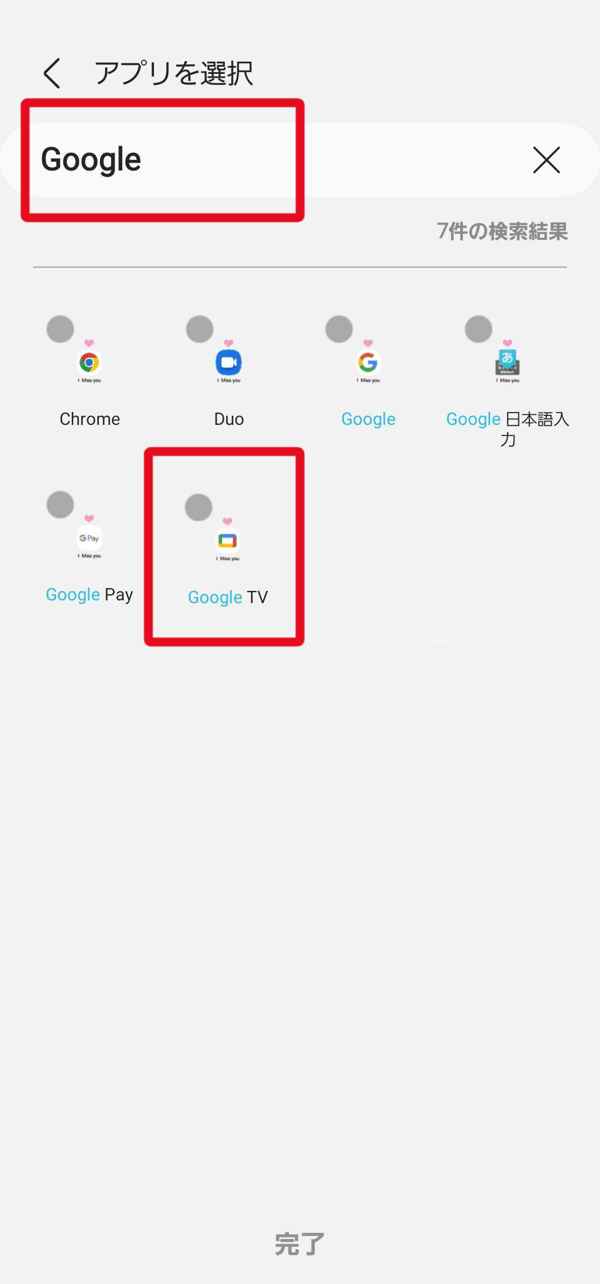
「アプリを非表示」を開き、GoogleTVを探します。見つけにくい場合は検索ボックスからアプリを探し、見つけたらGoogleTVにチェックを付けます。
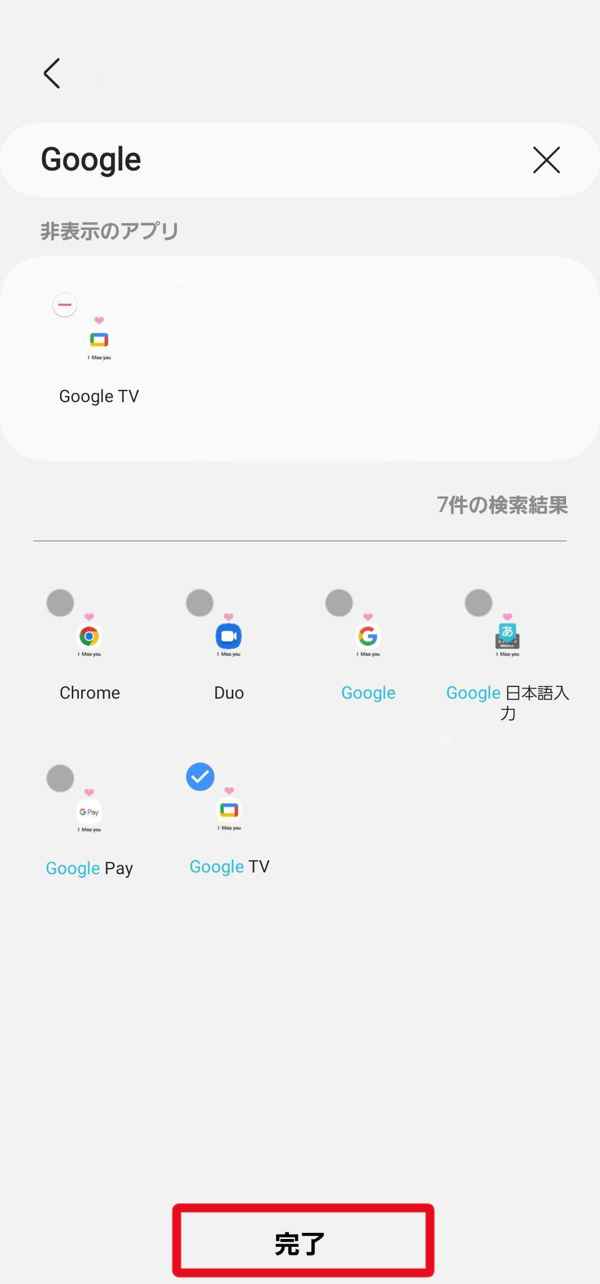
「完了」を選択してアプリが非表示になりました。
何もしなくても消える場合もある
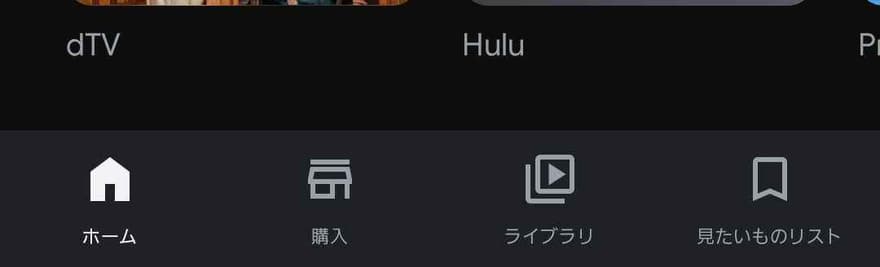
特に何のアクションをしていないのにもかかわらず、消えてしまうといったケースもあります。アプリを一度も起動していない状態を維持していれば、このようなことが起きる可能性もあります。
かなり稀なケースのため、これを期待して待っていることはおすすめできませんが、アンインストールをするのも手間だと考え放置した場合には、このようなことになる可能性もあります。
アンインストールアプリを使用する

アプリのアンインストールを行うことができるアプリ、「超便利アンインストール」を使用してアンインストールを行います。
複数のアプリを選択して削除できるため、アプリの整理をまとめてしたい場合に使用されますが、本体の操作でアンインストールできないアプリに対しても有効な場合があります。
超便利アンインストールの使用方法

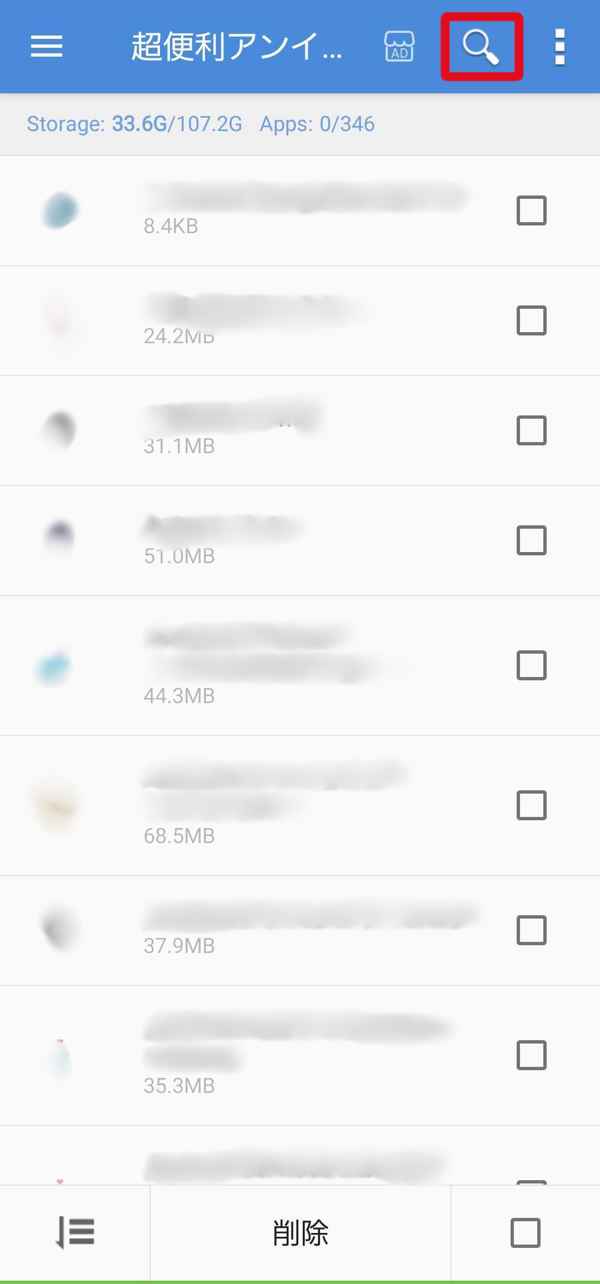
アプリをインストールして「START USING NOW」をタップすると50音順でアプリやファイルの一覧が出てきます。虫メガネのマークからアプリ名を検索することができます。
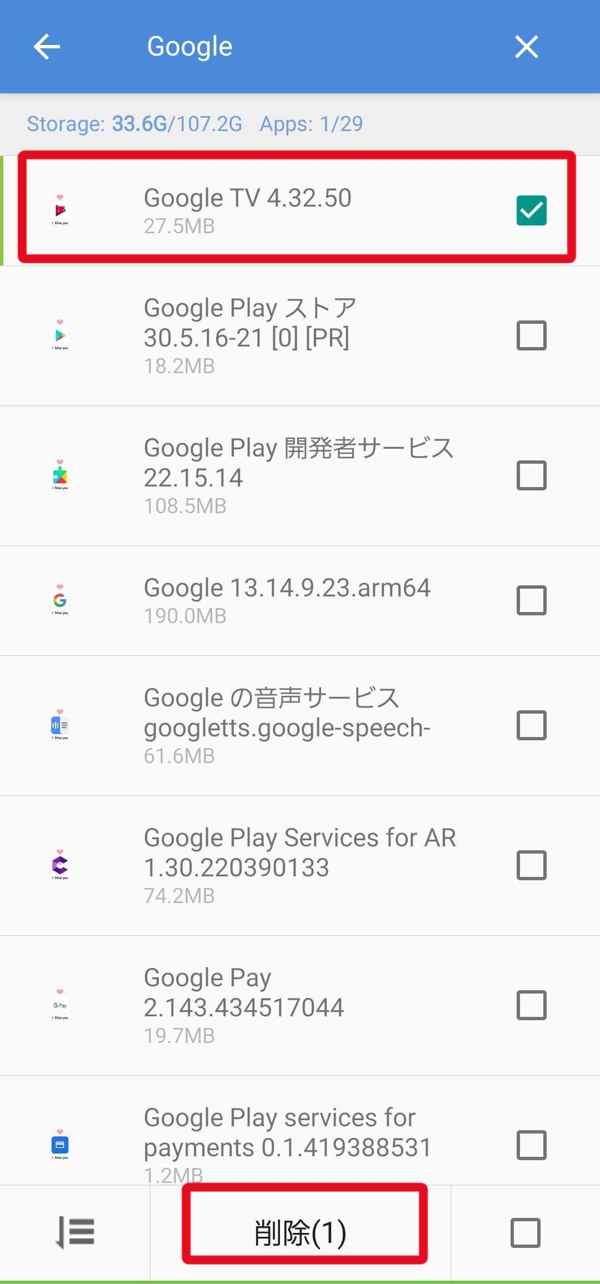
「GoogleTV」を選択した状態で「削除」をタップすればアンインストール完了です。
-
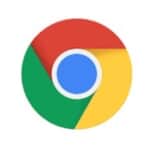
Googleからパスワードが漏洩されましたとのメールが来る詳細と対処法を徹底解説
Gmailにて「保存したパスワードの一部がウェブ上に漏洩しました」とのメールが来る可能性があります。 本当にパスワードが漏洩しているのか、対処法はあるのかを紹介していきます。 コンテンツ1 Googl ...
続きを見る



